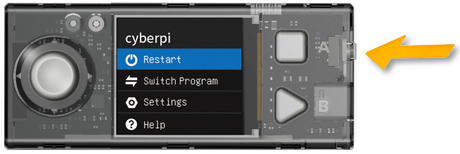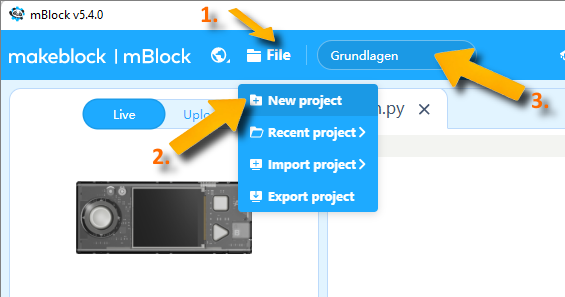Anhand dieses Beispiels wird der vollständige Workflow vom Start der Entwicklungsoberfläche, über das Anlegen eines neuen Projekts, eines Ordners und eines Python-Skripts, das Schreiben des Python-Codes, dem Übertragen auf den Roboter und dem Ausführen des Skripts auf dem Roboter gezeigt.
1. Start der Entwicklungsumgebung mBlock Python Editor
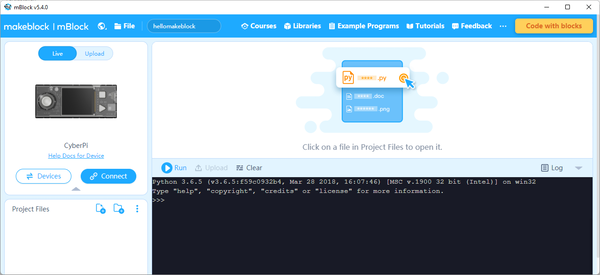
2. Anlegen eines neuen Projekts mit dem Namen Grundlagen
- Klick auf File
- Klick auf New project
- Name Grundlagen eingeben und bestätigen
3. Anlegen eines Ordners in der Dateiverwaltung
- Klick auf Neuer Ordner
- Name Motoren eingeben und bestätigen
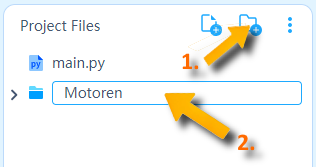
4. Anlegen eines neuen Python-Skripts im Ordner Motoren
- Klick auf die drei Punkte neben dem Ordner Motoren
- Klick auf New .py file
- Name fahre_gerade.py eingeben und bestätigen
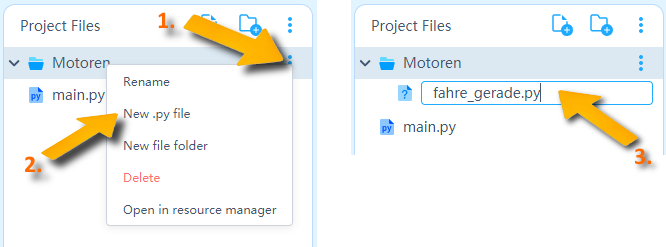
5. Schreiben des Python-Codes im Text-Editor
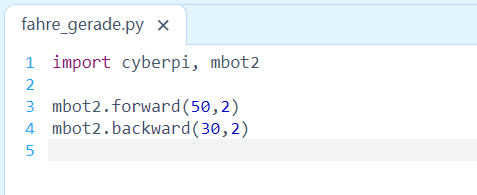
6. Verbinden des Roboters
- Einschalten des Roboters
- Anschließen des Roboters
- Klick auf Connect
- Nochmaliger Klick auf Connect

7. Übertragen des Python-Skripts auf den Roboter
- Upload-Modus wählen
- Klick auf Upload
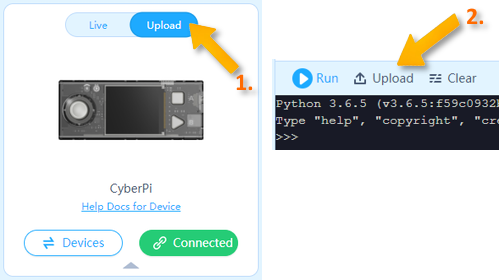
8. Starten des Skripts auf dem mBot2
- Drücken des Home-Buttons zum Anzeigen des Startbildschirms des CyberPi OS
- Eintrag Restart / neu starten ist gewählt: Drücken der Taste B zum Starten des Skripts, das gerade auf den Roboter übertragen wurde
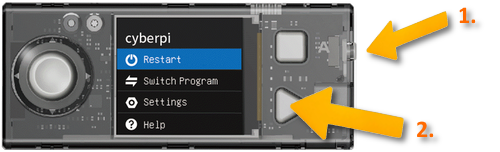
Speichern und Starten des Skripts an einem anderen Speicherplatz
Auf dem CyberPi können 8 verschiedene Skripts abgelegt und gestartet werden. Um ein Skript in einen der 8 Speicherplätze zu übertragen, muss dieser zuerst gewählt werden:
- Drücken des Home-Buttons zum Anzeigen des Startbildschirms des CyberPi OS
- Joystick DOWN zum Wechseln auf die Position Switch Program / Programmwechsel
- Drücken der Taste B
- Auswählen der gewünschten Position mit Joystick UP / DOWN
- Bestätigen der Auswahl durch Drücken der Taste B
Wird nun der Schritt 7 - Übertragen des Python-Skripts auf den Roboter wiederholt, dann wird dieses Skript an der Position des zuvor gewählten Speicherplatzes abgelegt.
Das Starten eines Skripts aus einem der 8 möglichen Speicherplätze erfolgt dann auch nach diesen 5 Schritten, um eine der 8 Positionen auszuwählen.
Bei Restart / neu starten wird immer das Skript ausgeführt, das in der Liste zur Zeit gewählt ist.
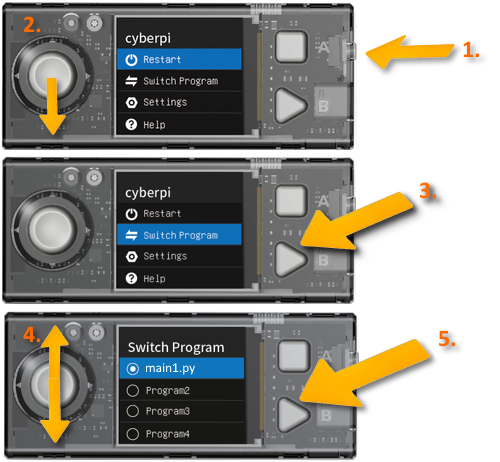
Beenden eines Skripts
Um die Ausführung eines Skripts zu beenden, wird einmal die Home-Taste gedrückt.